Você não quer mais ver anúncios aparecerem na tela do seu Samsung Galaxy Z Fold3? Aplicativos, navegadores, redes sociais, jogos… Você quer desfrutar de conteúdo, mas cada vez que sua experiência é interrompida por publicidade excessiva e intrusiva. Você ficará feliz em saber se ainda não sabe, existem soluções para bloquear publicidade no seu Samsung Galaxy Z Fold3 . Para fazer isso, veremos primeiro como desativar a publicidade direcionada no seu Samsung Galaxy Z Fold3. Em seguida, mostraremos como interromper completamente a exibição de publicidade em um Samsung Galaxy Z Fold3.
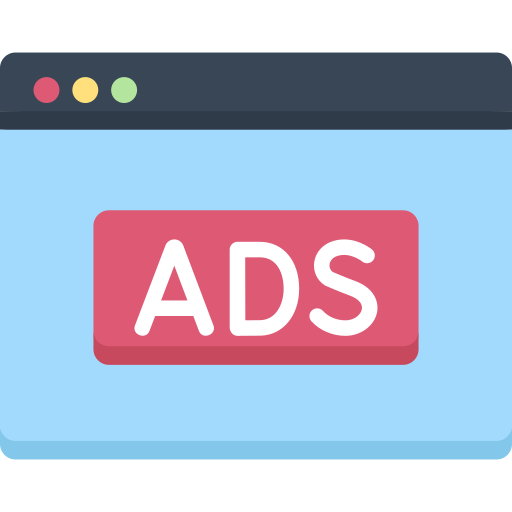
Como faço para bloquear publicidade direcionada no meu Samsung Galaxy Z Fold3?
Corte o rastreamento de anúncios no seu Samsung Galaxy Z Fold3
Os anúncios direcionados que aparecem no seu Samsung Galaxy Z Fold3 funcionam com um ID de publicidade pessoal . Além de salvar seu histórico de pesquisa, os anunciantes podem, com esse identificador, recuperar dados e informações sobre seus hábitos e interesses. Para desative seu ID de publicidade et bloquear publicidade no seu Samsung Galaxy Z Fold3, descubra o processo:
- Vou ao " parametros » do seu smartphone Samsung Galaxy Z Fold3
- Clique na opção » Google »
- Vá para a guia "Serviços"
- Em seguida, escolha a opção " Anúncios »
- Pare a personalização de anúncios marcando o " Desative os anúncios com base em interesses "
- Você também pode clicar em » Redefina seu ID de publicidade Para redefinir seus arquivos.
Desative a publicidade personalizada ao sair de seus aplicativos
Para evitar que os players de publicidade tenham a menor quantidade de dados sobre você e, portanto, permitir que você reduza a publicidade direcionada no seu Samsung Galaxy Z Fold3, não se esqueça de parar aplicativos que são executados em segundo plano. Na verdade, os últimos estão em » veille e mesmo que você não os use, eles coletam e transmitem dados sobre você, como sua localização. Para evitar tudo isso, descubra o procedimento a ser implementado:
- Vou ao " parametros »Do seu Samsung Galaxy Z Fold3
- Clique em " Aplicações »
- Então aperte " Fechar os aplicativos atuais "
Esses procedimentos só permitem que você desative a publicidade direcionada no seu Samsung Galaxy Z Fold3. Para bloqueá-los completamente, existem outras soluções.
Como desativo completamente a publicidade no meu Samsung Galaxy Z Fold3?
Use um aplicativo para desativar anúncios em um Samsung Galaxy Z Fold3
Você deseja desativar o rastreamento e também bloquear anúncios no seu Samsung Galaxy Z Fold3 e tudo mais de graça ? Neste contexto, a solução
Adblock Navegador é ideal. Este aplicativo permite que você navegue na web sem os anúncios comuns e incessantes como pop-ups, anúncios em vídeo e banners . Também evita que os anunciantes rastreiem suas ações e desativa anúncios direcionados no seu Samsung Galaxy Z Fold3. Finalmente, ele bloqueia anúncios antes de baixá-los . Isso permite salvar dados e preservar a vida útil da bateria. Funciona para navigateurs , no entanto, também para redes sociais (Twitter, Facebook, Instagram, Youtube etc). Para ativá-lo:
- Baixe o aplicativo no Google Play Store .
- Ao instalá-lo no seu Samsung Galaxy Z Fold3, você aceite os termos de uso do aplicativo.
- Inicie o navegador Adblock e escolha os aplicativos em que deseja bloquear anúncios. Em seguida, valide.
- Ele irá filtrar os anúncios diretamente em seu smartphone Android rodando em segundo plano.
Use um navegador específico que bloqueie anúncios
Se você está procurando bloqueio de anúncios integrado sem recorrer a um plugin no seu Samsung Galaxy Z Fold3, o Navegador Opera com VPN grátis é a melhor técnica. Rápido de instalar e fácil de usar, o Opera foi um dos primeiros navegadores da web a integrar automaticamente um bloqueador de anúncios. Ele também incorpora um VPN grátis e ilimitado para fortalecer sua privacidade.
Caso você queira altere o endereço IP do seu Samsung Galaxy Z Fold3, você encontrará em nosso artigo a solução a implementar.
Por fim, o aplicativo é gratuito e sem assinatura. Para usá-lo, nada poderia ser mais simples:
- Baixe o aplicativo defende Google Play Store .
- Clique na função de bloqueio de anúncios nas "Configurações".
- Como resultado, ele bloqueia quase todos os anúncios no seu Samsung Galaxy Z Fold3.
Corte o acesso à Internet do seu Samsung Galaxy Z Fold3
Um dos procedimentos mais básicos para bloquear anúncios no seu Samsung Galaxy Z Fold3 é cortar o acesso à internet do último ativando o " Modo avião “. De fato, como o anúncio funciona em conexão com servidores online, quando você interrompe sua conexão, os anúncios não podem mais chegar ao seu smartphone Android. Claro, este truque só funciona em aplicativos e jogos offline , não requer conexão com a Internet para funcionar.
Caso você queira um máximo de tutoriais para se tornar o mestre absoluto do Samsung Galaxy Z Fold3, convidamos você a assistir aos outros tutoriais da categoria: Samsung Galaxy Z Fold3.
